随着云计算和虚拟化技术的不断发展,越来越多的企业和个人开始采用虚拟化技术来提高资源利用率和灵活性,VMware Workstation Pro是一款功能强大的虚拟机管理工具,它允许用户在单个物理计算机上创建和管理多个虚拟机(VM),从而实现不同操作系统和应用环境的隔离与共存。
本文将详细介绍如何安装和使用VMware Workstation Pro 15.0,包括下载、安装、配置和管理虚拟机的步骤,通过本教程,您将能够轻松地搭建自己的私有云环境或进行软件开发测试等操作。
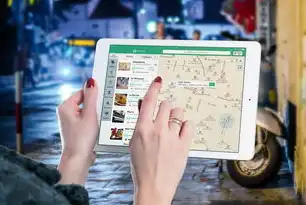
图片来源于网络,如有侵权联系删除
准备工作
在使用VMware Workstation Pro之前,请确保您的计算机满足以下条件:
- 操作系统:Windows 10/8.1/7 SP1及以上版本;Linux发行版如Ubuntu 18.04 LTS及更高版本;
- 处理器:Intel Core i3/i5/i7系列或AMD Ryzen系列处理器,至少支持64位架构;
- 内存:至少8GB RAM,推荐16GB以上;
- 硬盘空间:至少20GB可用存储空间,建议使用SSD以提高性能;
- 网络:稳定的互联网连接用于下载软件和相关更新。
还需要准备一张有效的许可证密钥(如果需要的话)。
下载与安装
访问官方网站
打开浏览器,访问VMware官网,点击“Products”菜单下的“Workstation”选项卡。
选择版本
在产品页面中,选择适合您的操作系统版本的VMware Workstation Pro 15.0进行下载。
注册账号
如果您还没有VMware账号,请在网站上注册一个新的账户,这将有助于后续购买正版软件以及获取技术支持和更新。
购买许可证(可选)
如果您打算长期使用VMware Workstation Pro,建议考虑购买正式版许可证以享受完整的功能和服务保障,否则可以选择试用版体验其基本功能。
下载安装包
完成上述步骤后,即可开始下载VMware Workstation Pro 15.0的安装程序了,请注意保存好下载链接以便日后再次访问。
安装过程
双击下载好的“.exe”文件启动安装向导,按照提示逐步完成各项设置即可顺利安装成功。
首次启动与配置
启动VMware Workstation Pro
安装完成后,桌面上会出现一个快捷图标,点击进入主界面。
创建新虚拟机
点击左上角的“File”菜单→“New Virtual Machine”,然后选择合适的创建方式:“Typical”(标准模式)或“Custom”(自定义模式),这里我们以典型模式为例讲解。

图片来源于网络,如有侵权联系删除
选择硬件规格
在新建虚拟机向导中,依次指定CPU核心数、内存大小、硬盘类型(固定大小还是可扩展)、网络适配器和输入输出设备等信息,这些参数可以根据实际需求进行调整。
指定操作系统镜像文件
接下来需要导入待安装的操作系统镜像文件,支持的格式有ISO光盘映像(.iso)、OVA/OVF档案(.ova/.ovf)等,您可以自行制作或从网上搜索到所需的操作系统镜像。
配置虚拟机名称和网络设置
最后一步是给这台新的虚拟机起一个便于识别的名字,同时可以为它分配一个静态IP地址或者让它在DHCP服务器上自动获取IP地址。
完成以上所有设置后,点击“Finish”按钮关闭新建向导窗口,此时一个新的虚拟机会出现在左侧的管理区域里等待我们的进一步操作。
管理和优化虚拟机
运行、暂停和删除虚拟机
选中某个已创建好的虚拟机,可以通过右键菜单来进行运行、暂停、克隆、导出等操作,如果想彻底卸载不再需要的虚拟机,则可以选择“Delete”选项将其从系统中移除。
更改虚拟机属性
对于已经存在的虚拟机,我们可以随时修改其硬件配置如增加CPU核心数、扩大内存容量、更换磁盘驱动器等,只需右键单击目标虚拟机→“Edit Virtual Machine Settings...”就可以看到详细的设置界面了。
分配共享文件夹
为了方便在不同虚拟机之间传输数据,还可以启用共享文件夹功能,具体方法是先选中要设置的虚拟机→“Settings”→“Options”→“Shared Folders”,然后勾选“Enable Shared Folders”复选框并添加相应的路径即可。
使用Snapshots功能
当我们在某个特定时刻对虚拟机进行了重要更改时,可以使用快照功能来保存当前状态作为参考点,以后若遇到问题需要恢复原状时,只需回滚到之前的快照就可以了。
标签: #虚拟化软件使用教程



评论列表